条码打印机用什么软件
电脑打印条码怎么操作步骤

电脑打印条码怎么操作步骤在商业和物流领域,条码的应用非常广泛。
这些条码经常以标签形式用于跟踪产品和货物的流动。
而打印条码最简便的方式之一就是使用电脑。
本文将介绍电脑打印条码的操作步骤,以帮助您轻松完成该任务。
步骤一:选择合适的条码打印软件首先,您需要选择一款适合您的电脑系统的条码打印软件。
市面上有许多免费和付费的选择,您可以根据自己的需求进行选择。
一些常用的条码打印软件有ZebraDesigner、Bartender、Labeljoy等。
在选择条码打印软件时,可以考虑以下几个因素: - 界面友好:选择一个操作简单、界面友好的软件,以便快速上手。
- 格式支持:确保软件支持常用的条码格式,如Code 39、Code 128等。
- 打印设置:软件应该提供灵活的打印设置,包括条码尺寸、打印机选择等。
- 数据导入:一些软件还支持通过导入数据批量打印条码,这在大批量标签打印时非常方便。
步骤二:安装并运行条码打印软件选择好合适的条码打印软件后,您需要将其安装在电脑上。
通常,您可以从软件开发商的官方网站下载最新版本的软件安装程序,并按照提示进行安装。
安装完成后,双击软件图标将其运行。
在运行软件之前,确保您已经连接了适用的打印机,并确保其处于正常工作状态。
如果您还没有连接打印机,您可以参考打印机的使用手册来完成该步骤。
步骤三:设置条码参数和格式在打开条码打印软件后,您需要设置条码的参数和格式。
具体设置步骤可能会根据您选择的软件有所差异,但一般来说,您可以按照以下步骤进行: 1. 在软件的主界面或菜单栏中,找到“条码设置”或类似的选项。
2. 选择所需的条码类型,如Code 39、Code 128等。
3. 设置条码的尺寸和比例,在软件界面中输入所需的数值或拖动相关参数的滑块来调整条码的大小和比例。
4. 修改需要打印的文本标签,如产品名称、价格等。
一般来说,您可以通过双击条码来编辑其关联的文本标签。
步骤四:导入数据并打印条码如果您需要批量打印条码,您可以选择将数据导入到条码打印软件中。
BarTender条码打印软件基础教程及使用技巧资料
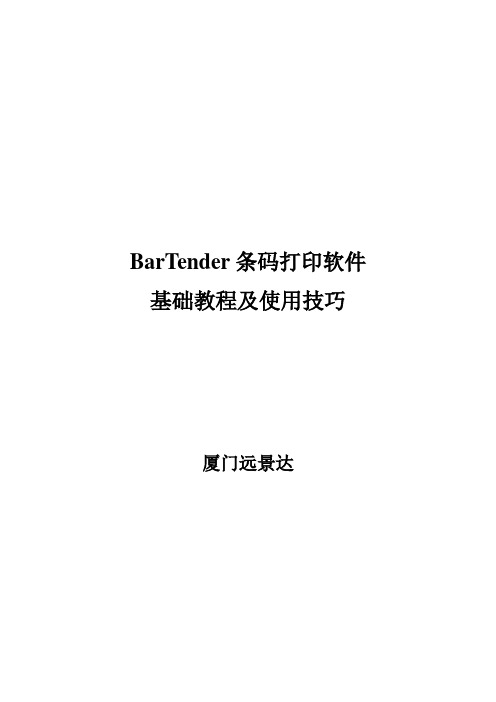
BarTender条码打印软件基础教程及使用技巧厦门远景达目录1 Seagull打印机驱动 (3)1.1 Seagull驱动的优势 (3)1.2 内嵌字体与Windows字体的对比 (3)1.3 如何下载字体到打印机 (3)1.4 如何获取一台电脑的BarTender、打印机以及PC本身的信息 (4)2 简单界面操作 (5)2.1基本的类似Windows的友好操作(拖拽、排列) (5)2.2 组件、自定义工具箱功能 (6)2.3 图像导出 (7)2.4背景设置 (8)3 口令设置 (8)4 数据库和序列打印 (9)4.1 基本的数据库打印以及字体大小自动调整功能 (9)4.2 每条记录得打印数量问题 (12)4.3 查询和SQL功能 (13)4.4 数据库字段---打印数量 (14)4.5 关于文本数据库的打印 (15)4.6 SAP(中间文档)打印 (16)4.7 序列打印 (16)5 子串和共享 (17)5.1 子串的创建 (17)5.2 共享名的使用 (18)6 打印前提示 (19)6.1 简单数据的打印提示 (19)6.2 打印数量的打印前提示 (21)6.3 打印前提示使用技巧(快捷方式的巧用) (23)7 灵活的中间件:Commander (23)7.1 Commander的基本使用 (23)7.2 Commander的启示 (26)8 RFID条码的打印 (26)1 Seagull打印机驱动1.1 Seagull驱动的优势Seagull驱动非常全面,并且随时更新,有时候很多问题本机自带驱动的问题1.2 内嵌字体与Windows字体的对比Seagull有丰富的打印机驱动,支持所有打印机内嵌字体,支持所有条码字体,内嵌字体的好处:速度快,效率高,无须下载Windows字体,以下是调用内嵌字体和Windows 字体的对比:左侧的图是直接调用打印机字体是打印机所接受的打印机指令,右侧的图则是调用Windows字体时所接受的打印机指令,很明显如果调用Windows字体需要经过一个字符集的下载过程,如果要是打印序列或者是同样的标签时,会屡次调用Windows字体,会影响效率。
bartende条码打印软件设置手册
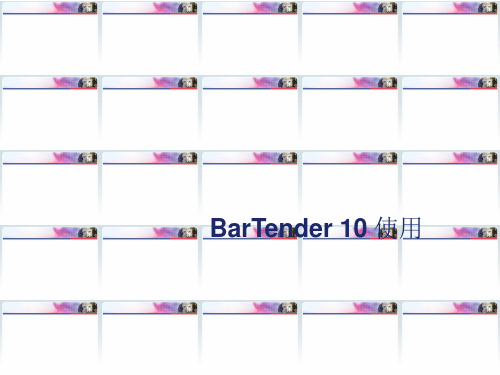
BarTender 10使用目录•第一章软件简介•第二章基本应用•第三章常见问题第一章软件简介•BarTender是由美国seagull scientific推出的一款优秀的条码打印软件。
BarTender 是最快速,最容易设计专业、高质量标签的条码打印软件。
产品支持广泛的条形码码制和条形码打印机,不但支持条形码打印机而且支持激光打印机。
还为世界知名品牌条形码打印机开发了增强驱动。
BarTender 是一个行业领先的标签设计和条形码软件。
第二章基本应用• 1.单行单列标签创建• 2.一行多列标签创建• 3.文本建立• 4.条码建立• 5.条码中连接字段的建立• 6.打印机属性设置•7.下载字体到打印机•8.把标签档案打印成TSPL语言•功能:设置单行单列标签的宽度、高度等。
•1).运行BarTender,选择开启新BarTender文件,选择空白标签。
•2).选择已经安装的打印机驱动型号,点击“下一步”•3).默认选择指定自订设定,点击“下一步”•4).标签一行一列时选择每页包含一个项目,点击“下一步”。
•5).根据需要选择侧边是否有未使用的材料•6).默认选择圆角矩形,点击“下一步”•7). 修改标签宽度和高度后点击“完成”高度为标签的高度宽度为标签的宽度•8).创建完毕后的界面。
软件界面的工具箱、设计栏、文本栏•功能:设置一行多列标签的宽度、高度等。
•1).运行BarTender,选择开启新BarTender文件,选择空白标签。
•2).选择已经安装的打印机驱动型号后单击“下一步”•3).默认选择指定自订设定,点击“下一步”•4).选择每页包含多个行和/或列的项目,并填写数量。
•5).根据需要选择侧边是否有未使用的材料•6).修改标签宽度和高度后点击“下一步”高度为标签的高度宽度为底纸的宽度•7).默认选择圆角矩形,点击“下一步”•8).手动设定水平间距,点击“完成”默认,不需修改选择手动设定,设定两张标签纸之间的距离•功能:编辑除条码外的文字•1).点击文字图标单行,在标签空白部分点击后如下图所示。
使用海鸥BarTender条码打印机打印学生条码使用说明
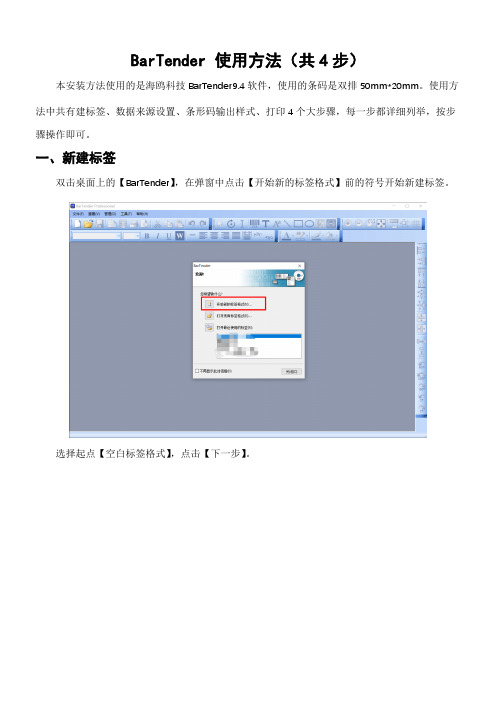
BarTender 使用方法(共4步)本安装方法使用的是海鸥科技BarTender9.4软件,使用的条码是双排50mm*20mm。
使用方法中共有建标签、数据来源设置、条形码输出样式、打印4个大步骤,每一步都详细列举,按步骤操作即可。
一、新建标签双击桌面上的【BarTender】,在弹窗中点击【开始新的标签格式】前的符号开始新建标签。
选择起点【空白标签格式】,点击【下一步】。
选择打印机后【下一步】,注意:此处的打印机列表如果没有你的打印机,需要在你的电脑上正常连接打印机然后安装对应机器类型的驱动。
选择卷选择【指定自定义设置】,然后【下一步】标签选择【多个标签列和/或行(M)】(此处的行列数根据自己的条码打印纸设置),然后【下一步】侧边选择【是,边缘有一些未使用的材料】(我的纸是一排两个50mm*20mm),然后【下一步】纸张大小设置宽度106,高度20,然后【下一步】。
这里因为条码纸边缘和中间都有间隙,宽度的值要必须大于50mm*2。
标签形状根据自己的的条码纸选择,通常是圆形矩形。
标签大小这里设置成实际大小,然后【下一步】。
打印顺序根据操作习惯而定,通常这里直接【下一步】。
到这个页面标签格式就设置完成了,直接点击【完成】。
二、数据来源设置(数据库设置)点击【文件】中的【数据库设置】。
如果要使用Excel表格中的数据选择使用的数据类型是Microsoft Excel,这里可以根据实际情况进行修改。
点击【浏览】选择表格,这里要特别注意:1.低版本的打印软件表格的文件类型后缀要为xls,如果文件类型不符会报错。
2.表格不能正在打开使用。
在可用表列表框中选择工作簿中的工作表,通常是Sheet1,然后点击中间的【添加】,添加到右侧后点击【完成】。
三、设置条码输出样式(一)打印字符说明文字分两种,一种是固定不变的,另一种是根据数据来源进行顺序变化(通俗来说就是按照表中的数据顺序,打印每一条数据想要打印的内容)。
立象打印机软件怎么使用

立象打印机软件怎么使用
立象(ARGOX)条码打印机软件
怎么使用
一、开始新的标签格式
二、选择打印机
三、标签的大小用尺子量一下宽度和高度,单位精确到毫米,方向是纵向还是横向。
设置好以后点“完成”。
四、页面设置
纸张大小用户定义大小,用直尺量一下,宽度和高度,布局里面有行数和列数,如果是双排的纸那就是一行两列,
添加字点’添加条码点,添加图片点。
五、条码设置
我们常用的一维码就是code 93(服装行业),code 128(医药行业)等,二维码QR code,PDF 417.如果想把条码下面的数字去掉,双击条码点击→“可读性”→“无”。
编辑条码的内容请点击→“数据源”。
六、打印设置
点击打印→“属性”→“卷”。
打印方式有热敏和热转印。
热敏的不需要碳带,热转印的需要碳带。
介质类型设置为“有间距标签”打印后操作设置为“撕去”。
CP-2140是200dpi的机器,如果你打珠宝签的话得用300dpi的机器CP-3140L.如果你打一般的签(吊牌、物流签、电脑行业等)出现打印不清楚,可以调一下打印深度,在打印属性→“选项”里面。
这个问题比较复杂,跟碳带的材质也有关【碳带的材质常见的分为:蜡基(TWA)、混基(TMA)、树脂(TRA)、水洗布(TRB)、等】好吧就说这些吧,希望对初学者有点帮助。
条码标签打印软件哪个好好用的条码打印软件有哪些

条码标签打印软件哪个好好用的条码打印软件有哪些条码标签打印软件哪个好好用的条码打印软件有哪些目前市面上的条码制作软件标签打印软件数不胜数,有免费的、有收费的,而且有的收费还不便宜,那么这些条码打印软件哪个好,又有什么区别呢?在印刷行业以及各种大大小小的防伪公司广告店印刷公司的日常工作中,必不可少的就是条码打印软件或标签打印软件,如果是对软件行业不太懂的小白选择条码打印软件的话,就可以跟随我们的文章来看一下该如何选择一套最适合自己的软件。
可能很多用户在网上搜索的时候,可以看到有不少的免费制作条码二维码的软件,看起来好像很方便,但是实际用起来就会遇到各种各样的问题,比如,条码尺寸无法自定义、条码二维码类型比较少、内容添加方式局限性打、无法保证识别率等等。
就小编的经验教训来说,这种免费的软件作为个人娱乐随意制作还行,但是如果是用到正规的工作上,还是不要用了,工作中是不允许出现任何疏漏、错误的,为企业发展考虑还是有必要选择一款合适自己性价比高的条码打印软件才可以。
下面,我们就一些比较知名,使用率高的条码打印软件做一下简单分析,为大家全面的解答一下条码打印软件哪个好的问题:1、BarTender 标签打印软件(以下简称BT条码软件)这款软件是美国海鸥科技推出的一款优秀的条码打印软件,也是一款非常专业的条码打印软件,应用于WINDOWS95、98、NT、XP、2000 、2003 和3.1 版本。
A、打印机驱动程序可用于其他程序;B、提供最方便的变成模式,无论是对于开发人员还是用户都能节省打印量的时间;C、支持主流数据库类型的数据库导入,方便能够从远程系统中获取数据进行打印。
D、自订数据输入窗体:对于在最后打印前无法确知的某些卷标数据,可以在打印前透过可自订的实时"提示对话框'轻松输入数据;E、密码保护:透过此功能,您可将BarTender锁定为"仅供打印"模式,防止未经受权的使用者修改标签格式在通用行业中,软件内部程序的专业度,软件界面部分操作程序编码等等,对于一些有计算机基础的人员来说,还是比较适合的,如果是对计算机不太熟悉的可能学起来需要一定的时间。
国内以及国际知名的条码标签打印软件都有哪些
国内以及国际知名的条码标签打印软件都有哪些面对琳琅满目的条码打印软件,选择起来真是让人头疼个事儿。
国内知名的条码打印软件到底都有哪些呢?据郑州易网科技有限公司条码达人多年研究和分析,整理出国内及国际知名的条码打印软件及特点,分享一下,共勉之。
目前市面上有很多条码生成的软件,简单的复杂的,应有尽有。
我们一般比较常见的国内及国际知名条码软件大约有十多种,如BarTender、LabelPainter 、CodeSoft、LofrWare、Nicelabel、Labelshop等。
下边来着重讲一下具有代表性的LabelPainter和BarTender的优势和区别。
国际知名的条码打印软件主要以BarTender为首,BarTender 是最快速、最容易设计专业、高质量标签的标签设计打印软件。
应用于WINDOWS 9X/200X等版本。
它的特点:1、快速、简易的在屏幕上设计标签;2、提供几百种不同的打印机;3、可用于几千种允许的标签空间;4、打印机驱动程序可用于其它程序;5、不计其数的已设计好的标签模型;6、可独立运行或嵌入其它的程序运行;7、类似于VB程序的设计特征;8、提供最方便的编程模式,无论是对于开发人员还是用户都能节省大量的时间;9、支持主流数据库的数据库连接,很方便能够从远程系统中获取数据进行打印;10、当前使用用户最多,使用最广泛的标签打印软件。
相对于BarTender来说,LabelPainter软件的灵活运用程度,是BarTender所不能比及的。
也是国内最常见的一款专业条码标签打印软件。
它的优势功能在于:1、排版的灵活性。
系统支持8种顺序、2个方向的打印,具有方便、灵活的可视化排版方式,支持从指定页起开始打印。
2、可打印页码。
页码位置可自定义,页码字符串格式可自定义,页码字体颜色,大小可设置。
3、独有的数据“打印时保存”功能。
系统按照用户设定,打印时自动生成标签数据并保存,不再需要购买号码或号码生成器。
如何正确使用条码编辑软件
如何正确使用条码编辑软件东莞邦越条码条码编辑软件有Codesoft条码编辑软件、Bartender条码编辑软件,我们下面要给大家介绍的主要是Bartender条码编辑软件为主,BarTender 是美国海鸥科技推出的一款优秀的条码标签打印软件。
BarTender是最快速、最容易设计专业、高质量标签的条码打印软件。
BarTender应用于WINDOWS95、98、NT、XP、2000、2003和3.1等版本。
对Bartender条码编辑软件有了初步认识之后,但是我们如何正确使用Bartender条码编辑软件?一、Bartender连接数据库如果你要用条码打印机打印大量条码标签,而且要打印的数据内容又都没有规律性,你会怎么办呢?一条数据一条数据的输入,然后一条数据一条数据的打印吗?完全不需要那么麻烦,只需要一套Bartender软件就可以轻松的解决你的烦恼。
所有Bartender正规软件(非试用版),都可以实现与数据库的连接,这样就可以解决大量打印条码需要大量时间的问题,大大减少了条码打印的工作量。
Bartender的使用方法与普通条码编辑软件基本相同,而且还支持中文,唯一不同的地方是Bartender可以连接数据库和打印流水号。
二、用Bartender打印流水号。
打开你要设置流水号的文本的属性,然后点击数据源选项卡里面的“更多选项”,你会看到下图,选中“序列”,然后选择序列类型、顺序和间隔等。
在打印的时候选择“序列标签数”,也就是要打印多少张流水号的标签,假如想打印5张流水号的标签,就把“序列标签数”设为5,把“同样的标签的份数”设为1,文本或者条码的数值第一个是1111、打印出来后第二个就是1112,第三个就是1113,1114,1115。
以上就是Bartender条码编辑软件使用的一些注意事项。
《Label mx》条码标签打印软件功能简介
Label mx 条码打印软件是恒佑科技推出的一款简单易用的条码标签设计软件系统。
集画图设计、条形码生成、标签制作、流水号批量打印于一体。
界面友好、即时上手、无需任何专业知识即可轻松完成对各种数据库连接。
系统内置大量设计模板,用户稍作改动即可满足实际应用。
主要功能介绍:◆支持普通打印机(彩色喷墨或激光打印机)、标签打印机、数码印刷机以及工业打印机等。
◆支持40多种一维条码和二维条码(支持GS1模式):常用的一维条码类型有EAN-13、UPA-A、CODE 39、CODE 128、EAN-128、ITF-14、25码、电子监管码、药品监管码、邮政码等,常用的二维条码类型有PDF417\Data Matrix\MaxiCode\QR Code等;◆独有的条码驱动打印技术,打印质量可以达到A级,编码方式严格遵循国际标准,支持任何条码扫描设备识读。
◆支持目前所有主流数据库:TXT、Excel、Access、DBF、EDB、SQL、Oracle、DB2、MySQL、SQLServer、Oracle 、Sqlite等数据库且具备多数据库同时连接功能。
软件界面:Label mx 条码打印软件适用于多种行业领域。
如:吊牌证卡、产品标签、防伪追溯、图书管理、广告印刷、食品医药、生产制造、物流配送、连锁集团等等。
其他特色功能:★.所见即所得的可视化设计模式,支持画的图形:文字、图片、条码、直线、曲线、矩形、填充矩形、菱形、多边形等;★.支持文字、条码和图象混排,操作简单,有多种辅助线方案可选;★.数据源支持“自定义连接”连接各种数据库,实现高效的批量打印;★.支持流水号文本(10进制、16进制、26进制、32进制、36进制、34进制和自定义进制);★.支持流水条码批量打印(10进制、16进制、26进制、32进制、36进制、34进制和自定义进制);★.支持流水号码打印完后修改起始数据的功能;★.支持日期、时间文本,打印标签时按当前时间打印,并有“延后”功能,比如实现同时打印生产日期和保质日期;★.条码辅助输入和批量编制具备“校验码”自动生成和校验功能;★.支持根据数据库字段里设置的“数量值”来生成打印对应数量的标签;★.支持标签模板管理,方便用户管理标签文件;★.支持页眉、页脚打印,可以指定文字、图形或多个图形的文件作为页眉;★.支持条码导出为EMF矢量图形格式,方便导入CorelDraw、Illustrator等软件中排版使用,常用于出菲林和印刷;★.支持数值大小写转换、保留小数点位数,数值转金额等功能;★.支持打印边框、内裁切线、外裁切线、裁切点等功能来辅助标签成品的裁切;★.用户可以设置自己喜好的软件环境和标尺颜色;★.支持标签保存文件里添加标签信息及设置打开标签密码;★.可以设置条码标签只能打印不能修改的操作权限;★.可以设置单个图形的锁定密码以防止误操作;★.支持整个标签批量输出为高分辨率位图功能(条码可以达到A级印刷标准),用于制版印刷或喷码机喷印;★.支持多彩文字、一维码的多彩字符和二维码QR类型的彩码防伪功能;★.支持多种数据任意组合功能,支持文字、条码锁定宽度;★.提供SDK二次开发包,通过DLL函数修改标签模板中的文字、图片和条码变量数据,实现被其它程序快速调用打印。
条码打印机软件BarTenderUltraLite基础教程及使用技巧
条码打印机软件BarTenderUltraLite基础教程及使⽤技巧BarTender基础教程及使⽤技巧⽬录1 Seagull打印机驱动 (3)1.1 Seagull驱动的优势 (3)1.2 内嵌字体与Windows字体的对⽐ (3)1.3 如何下载字体到打印机 (3)1.4 如何获取⼀台电脑的BarTender、打印机以及PC本⾝的信息 (4)2 简单界⾯操作 (5)2.1基本的类似Windows的友好操作(拖拽、排列) (5)2.2 组件、⾃定义⼯具箱功能 (6)2.3 图像导出 (6)2.4背景设置 (7)3 ⼝令设置 (8)4 数据库和序列打印 (8)4.1 基本的数据库打印以及字体⼤⼩⾃动调整功能 (8)4.2 每条记录得打印数量问题 (11)4.3 查询和SQL功能 (12)4.4 数据库字段---打印数量 (13)4.5 关于⽂本数据库的打印 (14)4.6 SAP(中间⽂档)打印 (15)4.7 序列打印 (15)5 ⼦串和共享 (16)5.1 ⼦串的创建 (16)5.2 共享名的使⽤ (17)6 打印前提⽰ (18)6.1 简单数据的打印提⽰ (18)6.2 打印数量的打印前提⽰ (20)6.3 打印前提⽰使⽤技巧(快捷⽅式的巧⽤) (21)7 灵活的中间件:Commander (22)7.1 Commander的基本使⽤ (22)7.2 Commander的启⽰ (24)8 RFID条码的打印 (24)1 Seagull打印机驱动1.1 Seagull驱动的优势Seagull驱动⾮常全⾯,并且随时更新,有时候很多问题本机⾃带驱动的问题1.2 内嵌字体与Windows字体的对⽐Seagull有丰富的打印机驱动,⽀持所有打印机内嵌字体,⽀持所有条码字体,内嵌字体的好处:速度快,效率⾼,⽆须下载Windows字体,以下是调⽤内嵌字体和Windows字体的对⽐:左侧的图是直接调⽤打印机字体是打印机所接受的打印机指令,右侧的图则是调⽤Windows字体时所接受的打印机指令,很明显如果调⽤Windows字体需要经过⼀个字符集的下载过程,如果要是打印序列或者是同样的标签时,会屡次调⽤Windows 字体,会影响效率。
- 1、下载文档前请自行甄别文档内容的完整性,平台不提供额外的编辑、内容补充、找答案等附加服务。
- 2、"仅部分预览"的文档,不可在线预览部分如存在完整性等问题,可反馈申请退款(可完整预览的文档不适用该条件!)。
- 3、如文档侵犯您的权益,请联系客服反馈,我们会尽快为您处理(人工客服工作时间:9:00-18:30)。
条码打印机又叫标签打印机,分热敏和热转印2种打印方式,热敏不需要碳带,热转印需要碳带耗材,常用标签纸为带背胶的不干胶纸张,打印机分辨率一般为203DPI、300DPI,标签打印机的优点是打印速度快,不发热,因为背胶遇热会变形,这就是为什么普通激光打印机打印不干胶会皱巴巴的原因。
条码打印机一般自带有简单的打印软件,这也是的收费软件和硬件商OEM合作的一种形式,提供免费简单的功能,如果需要高级功能还是要付费购买。
下面我就来介绍一款功能强大、操作简单的条码打印软件《Label mx 通用条码标签设计系统》,性价比最高,在国内做条码软件最长的恒佑科技出品。
Label mx 条码打印软件是一款简单易用的专业条码标签设计系统,集画图设计、条形码生成、标签制作、流水号批量打印于一体,支持普通打印机、标签打印机等。
◆支持40多种一维条码和二维条码:常用的一维条码类型有EAN-13、UPA-A、CODE 39、CODE 128、EAN-128、ITF-14、25码、电子监管码、药品监管码、邮政码等,常用的二维条码类型有PDF417\Data Matrix\MaxiCode\QR Code等;
◆独有的条码驱动打印技术,打印质量可以达到A级,编码方式严格遵循国际标准,支持任何条码扫描设备识读。
◆支持目前所有主流数据库:TXT、Excel、Access、DBF、EDB、Sqlite、SQLServer、MySQL、Oracle、DB2等数据库且具备多数据库同时连接功能。
《Label mx 通用条码标签设计系统》于2007年获得国家863河南省软件大赛“最佳创新奖”,同年获得国家科技部的“科技型中小企业技术创新基金”立项支持。
恒佑的目标是开发出给客户的工作带来便利的程序!软件以人为本,秉承“创新领航未来”的企业文化,与客户和合作伙伴共同成长,成为全面的专业的条码技术解决方案供应商。
